Не так давно осуществившаяся мечта всех мобильных юзеров о быстром интернете и легких сайтах запросто превращается в кошмар. Оказывается, не смотря на все адаптивные дизайны и отзывчивость веб-страниц, их просмотр с Андроид планшетов и смартфонов как и прежде сопровождается неизбежными глюками, фризами, торможениями и прочими «радостями» современного мобильного веб-серфинга.
А ведь так быть не должно. Все-таки и сайты в последнее время действительно адаптируют под мобильные устройства, и «железо» нынче помощнее, чем раньше, и качество связи операторы улучшают (вроде бы). В общем, как говорится, теперича — не давеча.
Так в чем же проблема? Почему на Андроид (впрочем, как на iOS- и на всех остальных) смартфонах и планшетах, как старых, так и совсем новых, сайты часто грузятся медленно, в буквальном смысле со скрипом?
Браузер! Да-да. Понятно, что проблема не только и не всегда в нем, но очень нередко она — именно там. Плюс природная забывчивость самого юзера, который далеко не всегда вспоминает, что, если вовремя подсуетиться с настройками, то можно слегка ускорить браузер и работать он будет шустрее.
Потому напоминаем, как ускорить браузер на Андроид смартфоне или планшете, чтобы девайс грузил сайты быстрее.
Разумеется, начнем мы с подсказки, как ускорить браузер Chrome.
Значит, заходим в Chrome, открываем новую вкладку, в адресной строке набираем (или просто копируем отсюда): chrome://flags/#max-tiles-for-interest-area и тапаем «Перейти».
В зависимости от модели аппарата (у нас это не новый Xperia Z1), вас, скорее всего сразу перебросит, куда надо. Но может случится и так, что браузер сначала покажет вам суровый Ahtung!, предупреждающий о том, что вы работаете с экспериментальной версией, «никаких гарантий» и все такое. Бояться не нужно. Скролим окошко вниз, еще вниз, и еще, пока среди кучи текста и ссылок не увидим надпись следующего содержания: «Максимальное количество изображений в интересующей категории».
Рядом будет кнопочка «По умолчанию», тапаем ее и открываем небольшое меню, в котором нам предлагается на выбор несколько опций: «По умолчанию», «64», «128», «256» и «512». Циферки эти обозначают объем оперативной памяти, которая может выделяться системой для работы Chrome. Как вы уже, наверное, догадались, если было мало (по умолчанию было 128), и теперь надо поставить побольше, к примеру, 512. Именно так можно ускорить браузер Chrome.
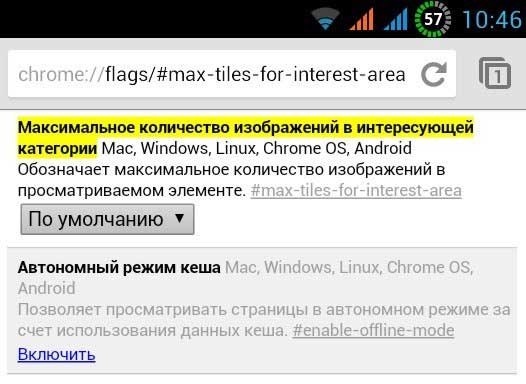
Тапаем 512 (или 256, как удобнее) и следом — кнопочку «Перезапустить«, которая появится в самом низу экрана. Chrome перезапустится и включится уже с новыми параметрами допуска к оперативке вашего смартфона. Странички сайта браузер будет открывать быстрее.
Однако если вдруг что-то пошло не так (все-таки функция пока экcпериментальная), то все можно вернуть обратно — алгоритм действий такой же.
Теперь о том, как «ускорить интернет» (в смысле загрузку веб-страниц) на Андроид-смартфоне или планшете
На самом деле фокус прост: отключаем Javascript (и Flash), чтобы ускорить браузер. Однако, в отличие от описанного нами способа ускорить браузер Chrome, данная метода предполагает некоторое ограничение в функциональности вашего браузера. Но с учетом того, что ограничение это связано с временным отказом от Flash и Javascript, особо расстраиваться как бы и не стоит. Тем более, что в качестве приятного бонуса вы получаете возможность наконец-то заблокировать навязчивые рекламные банеры на страницах сайтов. Но все же надо понимать, что с отключением JavaScript веб-странички, конечно, грузится будут быстрее, однако уже без пестрой и веселой мультяшности. Так что приоритеты будете уже расставлять сами.
Как отключить Javascript на Андроид смартфоне или планшете? Открываем браузер. Заходим в меню настроек (3 точки в правом верхнем углу экрана), жмем «Настройки» -> «Настройки сайта» -> Javascript, где убираем галочку рядом с «Разрешить сайтам выполнять код Javascript». После этого прогресс уже не может оставаться незаметным: сайты (в частности старые и/или те, которые не имеют мобильных версий) грузится будут намного быстрее.
А вот вторая часть фокуса — Flash — работает только на «давних» Android девайсах. Но любопытства ради на своем Xperia Z1 мы решили поэкспериментировать. Что надо сделать: снова заходим в меню настроек браузера, далее — «Настройки«, потом — «Настройки контента» и смотрим. Если видим галочку возле «Включить плагины«, то, вероятнее всего, браузер использует и плагин Flash. Галочку убираем. На старых Андроидах это тоже неплохой способ ускорить браузер.

